Člověk může zapomenout na klíčová ID a hesla kvůli velkému nárůstu ID a hesel na internetu. Ale pokud jste zapomněli heslo Apple ID, máte velký problém. Obnovení továrního nastavení je vždy dostupná možnost, jak se dostat z jakékoli kritické situace. Normálně existují čtyři způsoby obnovení iPhone z výroby a každý z nich potřebuje Apple ID a heslo. Kromě toho, když potřebujete stáhnout nebo aktualizovat produkty v Apple Store, potřebujete také heslo k ověření vaší identity.
Takže musíte přemýšlet jak vymazat iPhone bez Apple ID. nebo jak obnovit tovární nastavení iPhone bez hesla Apple ID. nevíte jak? Po příspěvku se dozvíte více.
Část 1: Co je Apple ID?
Když začnete používat službu Apple, budete požádáni o registraci účtu Apple, který vám umožní přístup ke službám Apple, jako je App Store, Apple Music, iCloud, iMessages atd. A můžete používat stejné Apple ID a heslo všechna zařízení Apple, včetně iPhone, iPad, Apple TV, MacOS
Je tedy zjevně zásadní pamatovat si své Apple ID a heslo a uchovávat je v bezpečí. Někdy mohou lidé zapomenout Apple ID nebo heslo. Pokud tak učiníte a přesto chcete svůj iPhone vymazat bez Apple ID, jste na správném místě.
Část 2: Jak vymazat iPhone bez Apple ID
Jak smažete účet Apple ID na iPhone bez hesla? Obvykle, když jste zapomněli heslo k Apple ID, ztratili jste Apple ID, protože se změnila vaše e-mailová adresa nebo tak něco, nebo někdy získáte iPhone z druhé ruky a možná se ptáte: jak se zbavím cizího Apple ID na svém iPhone ? Ať už je to jakýkoli případ, vymazání iPhone bez Apple ID může být jednodušší, než si představujete, a tento příspěvek vám ukáže, jak vymazat iPhone SE/11 Pro/11/XS/XR/X/8/8 Plus/7/7 Plus /6S/6S Plus/6/6 Plus.
- Způsob 1: Nejlepší způsob, jak vymazat iPhone bez Apple ID
- Způsob 2: Jak vymazat iPhone bez Apple ID pomocí režimu DFU přes iTunes
- Způsob 3: Jak vymazat iPhone bez Apple ID, když je zapnutá funkce Najít iPhone
Způsob 1: Nejlepší způsob, jak vymazat iPhone bez Apple ID
Vymazání iPhone bez hesla Apple ID by bylo obtížné, zvláště když o něm víte málo. Zde vám musí být jasná jedna věc, kterou nemůžete na svém iPhone provádět, pokud neposkytnete své Apple ID a heslo. Pokud nechcete riskovat svá data, PassFab iPhone Unlocker je nejlepším řešením vašeho problému. Bezpečně odebere Apple ID během několika minut a pomůže vám znovu získat plný přístup k vašemu iOS zařízení. Pokud jste se rozhodli používat tento nástroj, zde je kompletní průvodce jeho použitím.
Krok 1: Stáhněte a spusťte PassFab iPhone Unlocker.
Krok 2: Na rozhraní se zobrazí dvě možnosti klíčových funkcí. Vyberte „Odemknout Apple ID“.

Krok 3: Nyní byste se měli připojit ke svému uzamčenému zařízení Apple ID pomocí počítače. Pokud zařízení připojujete k počítači poprvé, měli byste odemknout zámek obrazovky a důvěřovat zařízení.

Krok 4: Po úspěšném připojení k vašemu zařízení se zobrazí „tlačítko Start“; se objeví na obrazovce. Klepnutím na tlačítko Start odemknete telefon.

Krok 5: Pokud je povoleno „Najít můj telefon“, musíte se ujistit, že vaše zařízení má zámek obrazovky a že je povoleno dvoufaktorové ověřování. Poté si stáhněte firmware a klikněte na Start Unlock.

Krok 6: Pokud je funkce „Najít můj telefon“ vypnutá, proces bude pokračovat bez přerušení. Po úspěšném dokončení se zobrazí zpráva o úspěchu a nyní můžete nastavit své zařízení s novým ID.

Způsob 2: Jak vymazat iPhone bez Apple ID pomocí režimu DFU přes iTunes
Další metodou obnovení továrního nastavení vašeho iPhone bez Apple ID je uvedení vašeho telefonu do režimu DFU a použití iTunes k resetování. Pokud vaše možnost „Najít můj iPhone“ není aktivována, můžete toto řešení snadno použít. Zde je krátký a úplný průvodce.
Krok 1: Přepněte svůj iPhone do režimu obnovy. Podržte současně tlačítka Domů a Spánek.
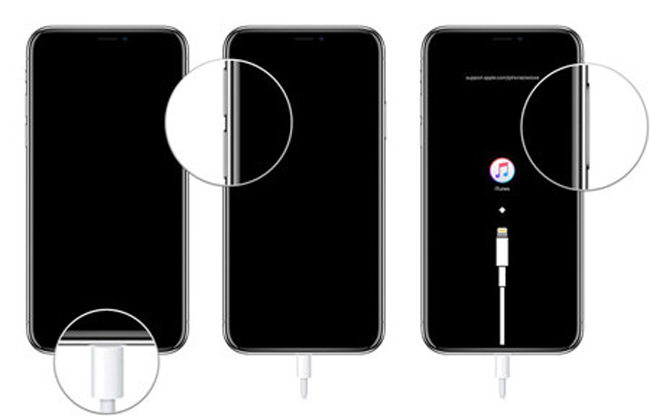
Krok 2: Nyní otevřete iTunes v počítači a připojte zařízení k počítači.
Krok 3: Jakmile iTunes zjistí, že je váš iPhone v režimu obnovy, zobrazí se na obrazovce počítače možnost aktualizace a obnovení. Vyberte „Obnovit“ a nechte proces dokončit.
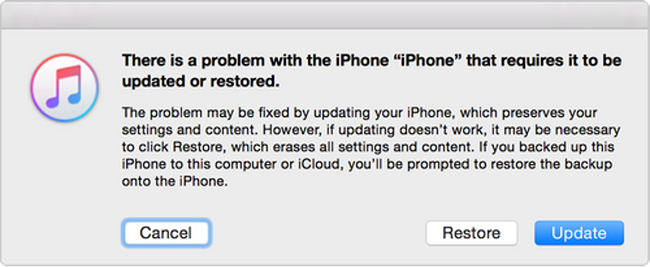
Způsob 3: Jak vymazat iPhone bez Apple ID, když je zapnutá funkce Najít iPhone
Neexistuje žádný jiný způsob, jak odemknout váš iPhone, když je povoleno „Najít můj iPhone“, než software třetí strany. Na internetu je k dispozici řada softwaru třetích stran, který odemkne váš iPhone, i když je aktivováno „Najít můj iPhone“, ale otázkou je, kterému softwaru věřit? Ne každý software zajišťuje bezpečnost vašich dat. Proto vám doporučujeme používat PassFab iPhone Unlocker. PassFab iPhone Unlocker umožňuje odstranit zamykací obrazovky ze všech iPhonů a iPadů během několika minut. Nejsou vyžadovány žádné technické dovednosti. Stačí pouze klikat a je to tak jednoduché.
Další čtení: Jak mohu vymazat svůj iPhone bez hesla iCloud?
souhrn
Toto byla řešení, jak vymazat iPhone bez Apple ID. Můžete najít více řešení, jak obejít Apple ID a heslo, ale výše uvedená řešení jsou testovaná, důvěryhodná, pohodlná a plně zabezpečená. PassFab iPhone Unlocker je doporučeným produktem kvůli jeho výkonu, výsledku a bezpečnosti.




